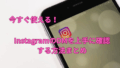「LINEの動きが重い」「スタンプが表示されない」──そんな経験はありませんか?
もしかすると、LINEアプリのバージョンが古いのが原因かもしれません。アプリの動作がいつもより遅く感じたり、新しいスタンプや機能がうまく表示されない場合は、バージョン確認をしてみることをおすすめします。
この記事では、iPhone・Android・PCそれぞれのLINEバージョン確認方法を、初心者でもわかるように丁寧に解説しています。画面を開く手順から実際の確認ポイントまで、ひとつひとつのステップを詳しく説明しているので、操作が苦手な方でも安心して進められます。
さらに、アップデートのやり方や確認時に気をつけたいポイント、古いまま使ったときに起こりやすい不具合についてもわかりやすくまとめました。実際の設定画面の見方や、環境ごとの違いにも触れながら、失敗しない確認のコツを紹介しています。
初心者の方でも安心して読めるよう、ステップごとにやさしく説明しています。トラブルに悩んでいる方や、LINEをより快適に使いたい方は、ぜひ最後までチェックしてみてくださいね。
LINEのバージョン確認の重要性

なぜバージョン確認が必要なのか
アプリのバージョンを確認することで、最新機能を快適に使えるだけでなく、
アプリの安定性を保つことにもつながります。古いまま使うと、動作が不安定になったり、トラブルが起きることもあります。また、定期的にチェックすることで、バージョン違いによる表示のずれや通知トラブルを防ぐことができ、より安心してアプリを活用できます。
バージョンの違いで変わる主な機能
LINEでは、アップデートによって新しいスタンプ機能やトークの便利な設定が追加されることがあります。たとえば、最近のアップデートではメッセージの編集機能や、トークルームの背景カスタマイズ機能などが追加され、より楽しく使えるようになっています。
また、アップデートでは細かなデザインの変更や通知設定の改善も行われるため、操作性が向上することもあります。特にトーク機能やグループ通話など、利用頻度の高い機能は定期的に最適化されています。
逆に古いままだと、最新機能が使えなかったり、表示が崩れることもあります。たとえば、新しい絵文字が正しく表示されなかったり、特定の端末で動作が遅くなる場合もあります。さらに、他のユーザーとの互換性が保てず、共有リンクやスタンプ送信がうまく動作しないケースもあるため注意が必要です。
このように、LINEのバージョンごとに使える機能が変わるため、常に最新の状態を保つことが快適な利用につながります。
最新バージョンを使うメリットとは?
最新バージョンにしておくと、動作の安定性や機能の改善が行われており、よりスムーズに利用できます。アップデートにより、表示速度や反応速度が向上し、スタンプやメッセージの読み込みがスムーズになるなど、日常のやり取りがより快適になります。
さらに、最新バージョンではデザインの見直しや細かい操作性の改善が加えられているため、使いやすさも向上します。たとえば、通知設定の自由度が増したり、トークルームの整理機能が強化されることもあります。こうした改善は、ユーザーがより便利にアプリを使えるように工夫されたものです。
また、最新版を利用することで、他のユーザーとの互換性も高くなります。友だちとの通話機能やスタンプ送受信がスムーズになり、グループトークでも不具合が少なくなります。常に最新の状態に保つことで、より安定したコミュニケーションを楽しむことができるのです。
特に普段使いのアプリだからこそ、定期的な確認が大切です。たまにストアを開いて「更新」ボタンが表示されていないかをチェックし、必要であればアップデートを行いましょう。これを習慣化することで、トラブルを未然に防ぎ、快適にLINEを利用し続けることができます。
古いままだと起こりやすい不具合例
LINEを古いまま使用していると、さまざまな小さな不具合が発生することがあります。特に、アプリの仕様変更やデータ構造の変化に対応していないバージョンを使い続けると、表示や動作に影響が出ることもあります。以下は、代表的なトラブルとその原因をまとめたものです。
| 不具合内容 | 原因となる古いバージョンの影響 | 補足説明 |
|---|---|---|
| スタンプが表示されない | データ仕様の変更に対応していない | 新しいスタンプデータが旧バージョンで正しく認識されず、表示エラーになることがあります。 |
| トーク履歴が消える | アップデートとの互換性エラー | バージョン間でデータの保存形式が異なる場合、履歴の一部が反映されないことがあります。 |
| 通知が来ない | 新機能に非対応のため | 通知設定やシステムの連携仕様が変更されている場合、通知が遅延または届かないことがあります。 |
| 動作が重くなる | メモリ処理やキャッシュ構造の違い | 古いバージョンでは最新端末向けの最適化が行われておらず、動作が遅く感じることがあります。 |
| 一部機能が利用できない | 新しい通信仕様に非対応 | バージョン差によって一部の機能(共有や通話など)が動作しない場合があります。 |
こうした不具合は、LINEに限らず多くのアプリで発生しやすい傾向があります。最新版を保つことでこれらの問題を未然に防ぎ、スムーズな操作を維持できるようになります。
複数デバイス別でわかるLINEバージョン確認ガイド

iPhoneでの確認手順
| 手順番号 | 操作内容 | 補足説明 |
|---|---|---|
| 1 | ホーム画面から「設定」アプリを開く | 設定アプリは歯車アイコンで表示されています。 |
| 2 | 「一般」→「iPhoneストレージ」をタップ | iPhoneのアプリ一覧が表示されます。ストレージ容量の確認も可能です。 |
| 3 | アプリ一覧から「LINE」を選ぶ | アプリ名をタップすると詳細画面が開きます。 |
| 4 | 表示される「バージョン情報」をチェック | 現在のLINEアプリのバージョン番号が確認できます。 |
| 5 | App Storeの「LINE」ページで「バージョン履歴」を見る | 過去のアップデート内容や日時を一覧で確認可能です。 |
さらに詳しく見ると、「App情報」画面にはアプリサイズやデータ使用量も表示されるので、不要なデータが溜まっていないかの確認にも役立ちます。アプリが重いと感じる場合は、ストレージ容量を見直してみると良いでしょう。
また、**App Storeの「LINE」ページの「バージョン履歴」**からも確認可能です。ここでは過去のアップデート内容も一覧で見ることができるため、どんな機能が追加されたのか、いつ更新が行われたのかを把握できます。アップデートの頻度を確認することで、より安全に使えるタイミングもわかります。
Androidでの確認手順
| 手順番号 | 操作内容 | 補足説明 |
|---|---|---|
| 1 | 「設定」→「アプリ」→「LINE」を開く | 機種やOSによって「アプリ情報」と表記されている場合もあります。 |
| 2 | 画面下部に「バージョン情報」が表示されます | アプリの詳細情報の中にバージョン番号が掲載されています。 |
| 3 | Google Play ストアで「LINE」を検索し、「詳細」から確認 | 「アプリの詳細」や「アプリ情報」を選択すると、バージョン番号が見つかります。 |
| 4 | 「更新履歴」タブを開く | 追加機能や改善内容が確認できます。更新する前に内容を把握できるので安心です。 |
| 5 | 公式のアップデート情報を確認 | 気になる変更点がある場合は、LINE公式サイトの更新情報ページをチェックしましょう。 |
Androidの場合、機種やOSバージョンによって表示位置が異なることがあるため、見つからない場合は「アプリ情報」や「詳細設定」などのメニューを開いて探してみましょう。アプリの管理画面からもバージョンが確認できる場合があります。
また、Google Play ストアの「更新履歴」タブをチェックすると、追加機能や改善内容が表示されるので、更新する前に内容を確認しておくと安心です。気になる変更があるときは、公式のアップデート情報もあわせて確認しておくと良いでしょう。
PC版LINEの確認方法
| 手順番号 | 操作内容 | 補足説明 |
|---|---|---|
| 1 | LINEアプリを開く | Windows・Macどちらでも共通です。ログイン後のホーム画面を表示します。 |
| 2 | 右上の「設定(歯車マーク)」をクリック | 設定メニューを開くことで詳細設定に進めます。 |
| 3 | 「ヘルプ」または「バージョン情報」を選択 | バージョン情報タブで現在のアプリバージョンを確認できます。 |
| 4 | 画面右下に「アップデートがあります」の通知が出る場合も | 通知をクリックすると自動で更新が開始されることもあります。 |
| 5 | 定期的に更新を確認する | PC版は自動更新がオフの場合も多いので、手動確認を習慣化しましょう。 |
PC版では、画面右下に「アップデートがあります」という通知が出る場合もあります。仕事などでLINEを利用している場合は、常に最新状態にしておくと、送受信エラーを防ぐことができます。更新のたびに改善される同期機能や通知機能も多いため、定期的な確認を心がけましょう。
このように、各デバイスでの手順は多少異なりますが、どれも数分で完了します。普段から自分の端末でどのように確認できるかを把握しておくと、トラブルが起きたときにも素早く対応できるようになります。
バージョン番号の見方と意味
| 数字の位置 | 名称 | 意味・内容 | 具体例 |
|---|---|---|---|
| 1番目(例:14) | メジャーアップデート | 大きな機能変更やデザインの刷新など、大規模な更新を示します。 | トーク機能の新デザイン、通話機能の追加など |
| 2番目(例:9) | マイナーアップデート | 操作性向上や細かな機能追加など、中規模の改善を意味します。 | 通知設定の改善、絵文字の追加など |
| 3番目(例:2) | 修正アップデート | 不具合修正や安定性向上など、軽微な調整を表します。 | バグ修正、動作速度の最適化など |
このように、数字を見るだけでどの程度の更新や変更が行われたのかをおおよそ判断できるのです。
例えば「14.9.2」から「15.0.0」に変わった場合は、メジャーアップデートが行われたことを意味し、大きな機能や見た目の変更が含まれる可能性が高いです。
逆に「14.9.2」から「14.9.3」になった場合は、主に軽微な修正であることが多いでしょう。
また、定期的にバージョン履歴を確認しておくと、どのような改善が行われているかが分かり、アプリをより安心して使うことができます。更新内容の理解は、トラブル発生時の原因把握にも役立ちます。
バージョン確認画面が見つからないときの対処法
アプリを最新にしていないと、設定項目が異なる場合があります。そのため、まずはアプリを最新の状態にしてから再度確認してみましょう。機種やOSのバージョンによって設定画面の名称や配置が異なる場合もあるため、焦らず順番に探すことがポイントです。
もしバージョン情報の項目が見当たらない場合は、「設定」アプリからアプリ情報を開いて確認するのが確実です。この方法であれば、アプリ一覧の中からLINEを選び、アプリサイズやストレージ使用量、バージョン番号などの詳細情報を一括で確認できます。
また、アプリ情報画面が複数階層に分かれている機種もあるため、「アプリの詳細」や「アプリ管理」などの項目もチェックしてみましょう。特にAndroid端末ではメーカーごとに画面構成が異なる場合があり、探す手順が少し違うこともあります。
それでも見つからない場合は、端末の検索バーに「LINE」や「アプリ情報」と入力して検索すれば、該当ページを素早く開くことができます。こうした工夫を知っておくと、今後のアプリ管理もスムーズになります。
OS別の表示違いまとめ
| OS | 表示場所 | 備考 |
|---|---|---|
| iPhone | iPhoneストレージまたはApp Store | バージョン履歴が見やすい |
| Android | 設定→アプリ情報またはGoogle Play | 機種によって表示位置が異なる |
| PC | 設定→ヘルプ→バージョン情報 | 表示が簡単で確認しやすい |
LINEバージョンアップデートの手順

自動更新設定の確認方法
iPhoneでは「設定」→「App Store」→「自動アップデート」をオンに設定することで、常に最新バージョンを自動でインストールできます。これにより、毎回手動で更新を確認する手間が省け、最新機能をすぐに使えるのが魅力です。
一方、Androidでは「Play ストア」→「プロフィール」→「設定」→「アプリの自動更新」をオンにすると、バックグラウンドで自動的にアップデートが行われます。Wi-Fi接続時のみ更新する設定にしておくと、データ通信量を節約できます。
また、自動更新がうまく動作しない場合は、電源設定や省電力モードの影響を確認しておくことも大切です。これらがオンになっていると、バックグラウンド通信が制限され、更新が止まることがあります。
手動でアップデートする方法
App StoreまたはGoogle Playで「LINE」を検索し、「更新」ボタンをタップするだけで完了です。手動更新を行う場合は、アプリの説明欄にある「更新内容」も合わせて確認しておくと、どんな改善が行われたかが分かります。最新機能をすぐ試したい方には、手動更新が向いています。
Wi-Fi環境での更新がおすすめな理由
LINEのアップデートはデータ通信量が多い場合があります。Wi-Fiにつないで行うと安心です。特に動画や画像の送受信機能に関する更新では容量が大きくなることがあり、モバイル通信では速度制限の原因になることも。Wi-Fi接続中に自動更新される設定を選んでおくと、通信制限を避けながら快適にアップデートが行えます。
アップデートができないときの再試行方法
通信環境が不安定なときは、スマホを再起動してから再試行してみましょう。再起動によって一時的な通信エラーが解消される場合があります。
それでも改善しない場合は、ストレージ容量の確認もおすすめです。不要なアプリや写真・動画を削除して容量を確保すると、更新がスムーズになります。また、一度アプリストアを閉じて再起動することで、更新ボタンが再表示されるケースもあります。
アップデート後にやるべき確認3つ
- トーク履歴が残っているかチェック
- 通知設定がリセットされていないか確認
- 動作に違和感がないかテスト
古いバージョンを使う際の注意点

安定性の低下
古いバージョンは、新機能に対応していないため動作が重くなることがあります。
特に、長期間アップデートを行っていない場合は、動作が遅くなったり、アプリが突然終了するなどの不具合が起こることもあります。また、最新のOSとの互換性が保てなくなることで、アプリの挙動が不安定になるケースも見られます。
快適に使うためには、定期的にストアを開いてアップデートの有無を確認するのがおすすめです。更新を行うことで、アプリ全体のパフォーマンスが向上し、スムーズな動作を維持できます。
一部機能が使えなくなるケース
新しいスタンプやテーマが使えない、送信が遅いなどの現象が起きることもあります。
さらに、古いバージョンのままだと、最新の機能(例:絵文字の拡張、グループ通話の改善、ファイル共有機能など)が利用できないことがあります。友だちが新機能を使って送ってきたスタンプやファイルが正しく表示されない場合もあるため注意が必要です。
アプリの便利さを保つためにも、更新のタイミングを確認しましょう。特に大きなアップデートが予告された際には、早めに更新しておくと安心です。
サポート終了による制限
古い端末やOSでは、今後のアップデート対象外になる場合があります。
サポートが終了した環境では、LINEの新機能が追加されないだけでなく、トーク履歴のバックアップやデータ移行がうまくいかないケースも発生することがあります。
また、端末自体のセキュリティ更新が止まっていると、LINEの動作にも影響が出る場合があります。
そのため、端末のOS更新とアプリのバージョン更新をあわせて行うことが大切です。定期的に両方を確認することで、アプリの安定性と安全性を維持できます。
LINEを最新に保つためのコツ

定期的に確認するタイミングの目安
1〜2ヶ月に1度、App StoreやGoogle Playで「LINE」を開き、更新ボタンがないかチェックしましょう。特に大きなアップデートがあった直後や、アプリの動作が重く感じるときは、月に一度でも確認しておくと安心です。
また、ストアの「バージョン履歴」欄をチェックすることで、どんな機能が追加されたのか、どんな改善が行われたのかを把握することができます。アップデート内容を理解しておくと、今後の操作にも役立ちます。
もし複数のデバイスでLINEを使用している場合は、それぞれの端末で確認しておくことも大切です。特にタブレットやPC版は自動更新がオフになっていることが多いので、見落としがちです。
さらに、OSの更新時期に合わせて確認しておくと、アプリとシステムの互換性を保ちやすくなります。定期的な確認を習慣化しておくことで、より安定した環境でLINEを使い続けることができます。
自動更新をオンにしておくメリット
自動更新をオンにしておくと、更新忘れの心配がなく、常に最新の状態でLINEを使えます。
通知を見逃さない設定方法
LINE公式からの通知をオンにしておくことで、最新情報をすぐに受け取ることができます。
快適にアップデートするためのチェックリスト
| チェック項目 | 内容 |
|---|---|
| Wi-Fi接続 | 通信トラブルを避けるために必須 |
| 充電状態 | 更新中に電源が切れないように注意 |
| ストレージ容量 | 空きが少ないと更新が止まることも |
よくある質問(Q&A)

LINEのバージョンを確認できない時の対処法
アプリ情報からも確認できない場合は、一度LINEを再インストールすると解決することがあります。
それでも改善しない場合は、スマートフォンの「設定」アプリからアプリ権限を確認し、LINEのアクセス制限がかかっていないかチェックしてみましょう。ストレージやネットワークの権限が制限されていると、情報が正しく表示されないことがあります。
また、キャッシュを削除してからアプリを再起動することで、表示が正常に戻るケースもあります。手順を一つずつ試していくことで、ほとんどのケースは解決できます。
特定のバージョンへのダウングレードは可能?
基本的にApp StoreやPlayストアではできません。最新バージョンを使うのが安定的です。
ただし、古い端末で新バージョンがうまく動作しない場合は、OSのアップデートを検討するのも一つの方法です。古いOSとの互換性が原因でアプリが動かないことがあるため、端末の更新も重要です。どうしても旧バージョンを使いたい場合は、サポート対象外になるリスクを理解しておきましょう。
アップデート後にトーク履歴は消える?
通常は消えませんが、バックアップを取っておくと安心です。
バックアップはLINEアプリ内の「設定」→「トーク」→「トークのバックアップ」から行えます。クラウド(iCloudやGoogleドライブ)に保存しておけば、万が一のトラブルでも簡単に復元可能です。アップデート前にこの作業を行っておくと、安心して作業ができます。
また、PC版LINEでも「トーク履歴をエクスポート」することで、重要な会話を保存しておくことが可能です。
自動更新を止めたいときの設定方法
App StoreまたはPlayストアの設定から、「自動更新をオフ」にすることで手動更新に切り替えられます。
自動更新を止めると、自分のタイミングで更新を管理できるメリットがあります。ただし、更新を忘れると新機能を使い逃したり、動作が不安定になることがあるため、月に一度は手動で確認する習慣をつけると良いでしょう。
バージョン情報の更新頻度はどのくらい?
月1回程度のアップデートが多いです。新機能追加の時期はもう少し頻度が上がることもあります。
また、システムメンテナンスやバグ修正に伴う臨時アップデートも発生する場合があります。通知をオンにしておくと、最新情報をすぐに受け取れるのでおすすめです。
公式サイトやLINE公式アカウントでもアップデート情報が発信されているため、こまめにチェックしておくと安心です。
まとめと今後の利用のポイント

LINEを快適に使うための習慣
定期的にバージョンを確認し、動作が不安定な場合は更新を試してみましょう。
この習慣を身につけることで、アプリの不具合を未然に防ぎ、常に快適な通信環境を維持できます。また、更新を行うことで新しい機能をすぐに体験でき、毎日のやり取りがより便利で楽しくなります。さらに、アップデート内容を確認しておくことで、LINEの使い方をより深く理解するきっかけにもなるでしょう。
最新状態を保つことで得られる安心感
最新版のLINEを使えば、機能面も動作も安定。より快適にコミュニケーションを楽しめます。
アップデートごとに操作性やデザインが改善され、ユーザー体験が向上しているため、常に最新状態を維持しておくことは安心感にもつながります。特にトーク履歴やスタンプの表示トラブルなど、細かな不具合が解消されることが多いので、更新後のチェックも忘れずに行いましょう。
また、最新バージョンではセキュリティ対策も強化されているため、トラブル防止の面でも大きなメリットがあります。
公式サイト・SNSで最新情報を確認しよう
LINE公式サイトや公式X(旧Twitter)では、アップデート情報やお知らせが発信されています。
最新情報をチェックしておくと安心です。
加えて、LINE公式ブログやサポートページでは、便利な使い方やトラブルシューティング情報も随時更新されています。SNS上では新機能の紹介やキャンペーン情報も多く、これらをフォローしておくと、LINEをより賢く使いこなせるようになります。